
Microsoft Outlook yog qhov kev pabcuam yooj yim thiab ua haujlwm tau zoo. Ib qho ntawm nws cov yam ntxwv yog tias hauv daim ntawv thov no koj tuaj yeem khiav lag luam ib zaug nrog ntau lub thawv rau ntau lub thawv. Tab sis rau qhov no, lawv yuav tsum tau ntxiv lawv rau qhov kev pab cuam. Cia peb paub yuav ua li cas ntxiv xa ntawv xa ntawv rau Microsoft Outlook.
Tsis siv neeg mailbox teeb
Muaj ob txoj hauv kev los ntxiv lub thawv xa ntawv: Siv cov chaw tsis siv neeg, thiab los ntawm kev ua haujlwm ntawm tus kheej ua rau tus neeg rau zaub mov. Thawj txoj kev yog qhov yooj yim dua, tab sis, hmoov tsis, nws tsis txaus siab los ntawm txhua qhov kev thov xa ntawv. Tshawb nrhiav seb yuav ua li cas ntxiv xa ntawv xa ntawv siv cov kev teeb tsa tsis siv neeg.
Mus rau lub cim kab rov tav kab rov tav microsoft Outlook "File".
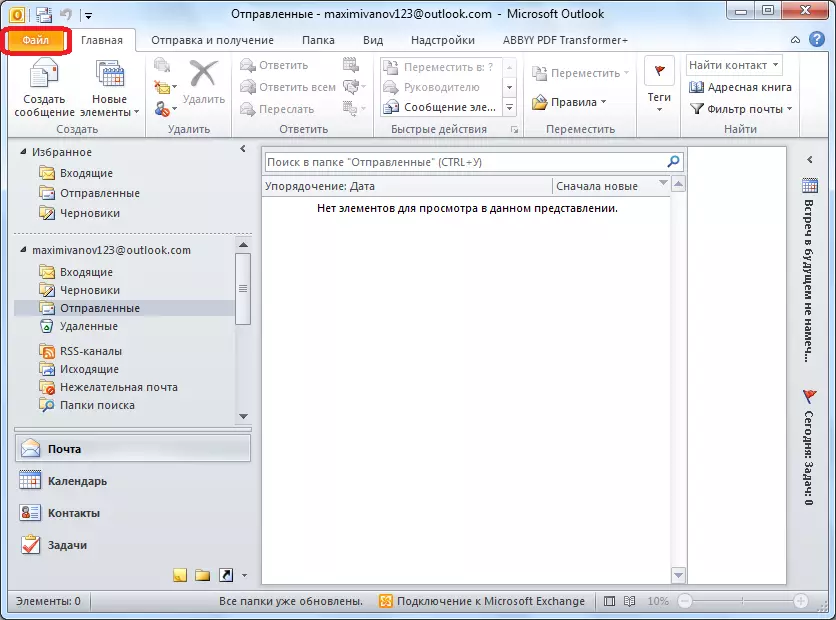
Nyob rau hauv lub qhov rais uas qhib, nyem rau ntawm "Ntxiv Account" khawm.
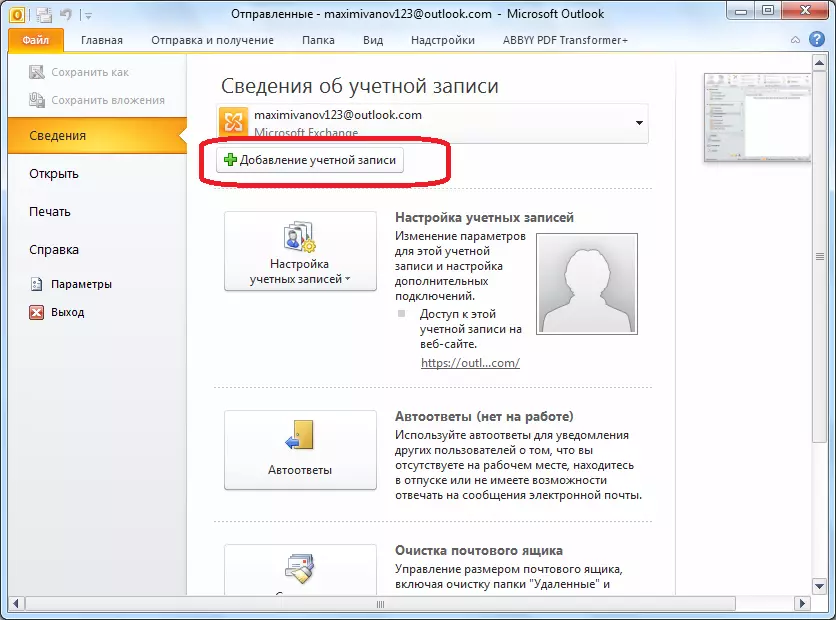
Qhib ib tus account ntxiv ib tus account. Nyob rau sab qaum teb, sau koj lub npe lossis Alias. Tsawg hauv qab no, qhov chaw nyob tag nrho ntawm e-mailbox tau nkag mus, uas tus neeg siv yuav ntxiv. Ob daim teb hauv qab no ntaus tus password los ntawm tus as khauj ntawm email kev pabcuam. Tom qab ua tiav cov lus qhia ntawm txhua cov ntaub ntawv, nyem rau ntawm "Tom ntej" khawm.
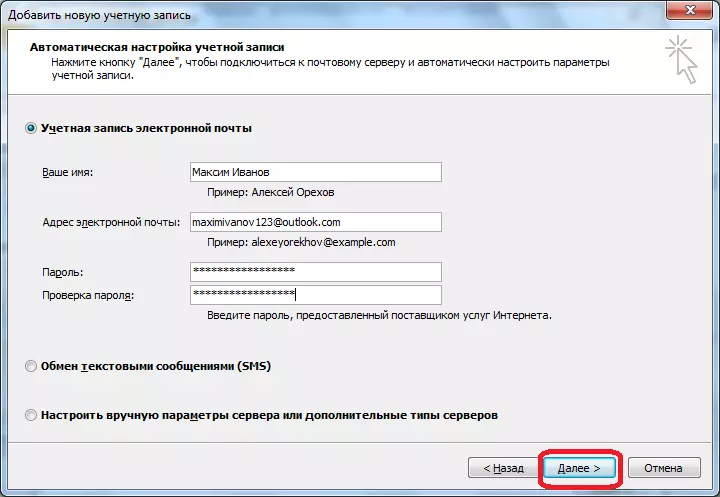
Tom qab ntawd, cov txheej txheem rau kev sib txuas rau lub mail server pib. Yog tias lub server tso cai rau koj kom tau teeb tsa, tom qab ntawd tom qab ua tiav ntawm cov txheej txheem no, lub npov tshiab yuav raug ntxiv rau Microsoft Outlook.
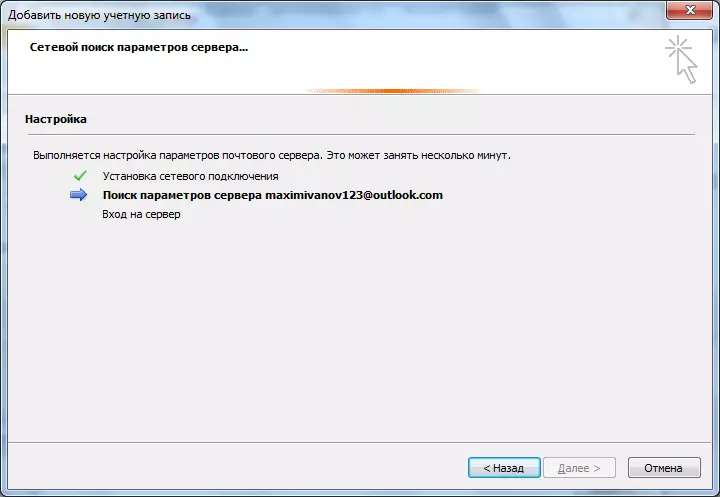
Phau Ntawv Ntxiv Xa Ntawv
Yog tias tus neeg rau zaub mov xa ntawv tsis txhawb nqa lub tshuab xa ntawv ntawm lub thawv xa ntawv, tom qab ntawd nws yuav ntxiv ntawm tus kheej. Hauv qhov ntxiv cov txheej txheem lub qhov rais, peb tau teeb tsa mus rau "teeb tsa phau ntawv qhia neeg rau zaub mov hauv" txoj hauj lwm. Tom qab ntawd, nias lub pob "Tom ntej no.
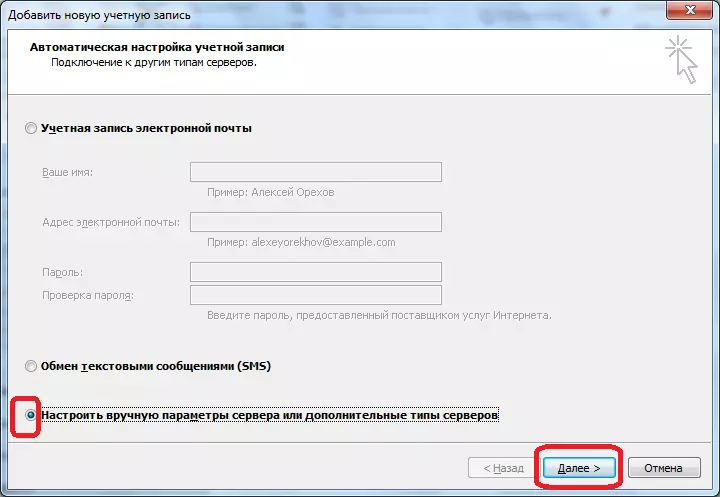
Nyob rau hauv lub qhov rais tom ntej no, tawm ntawm hloov mus rau "Email Internet" txoj hauj lwm, thiab nyem rau ntawm "Tom ntej" khawm.
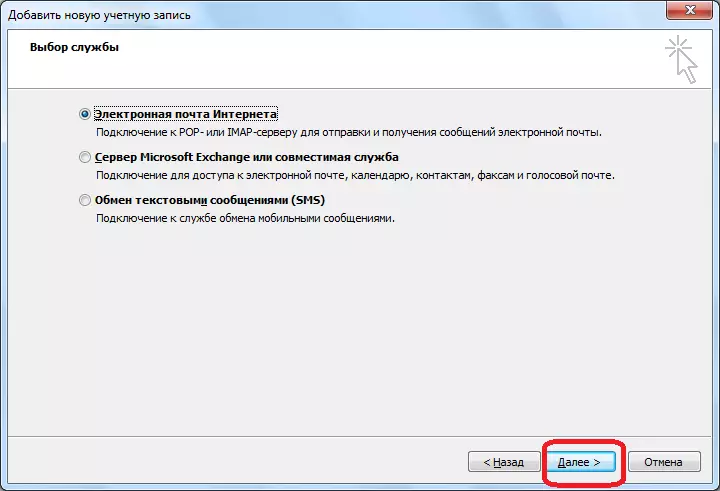
Cov email tsis muaj qhov rais qhib kom tau nkag mus rau tus kheej. Hauv "cov ntaub ntawv siv" parameter pab pawg, peb sau koj lub npe lossis cov cai rau cov teb uas tsim nyog, thiab lub thawv xa ntawv uas yuav ntxiv rau txoj haujlwm.
Hauv cov "kev pabcuam cov ntaub ntawv" cov chaw teeb meem thaiv, cov tsis tau muab los ntawm tus email service tau nkag mus. Lawv tuaj yeem pom los ntawm kev txheeb xyuas cov lus qhia ntawm kev pabcuam xa ntawv tshwj xeeb, lossis hu rau nws cov kev txhawb nqa kev txhawb nqa. Hauv kem "Account Hom", xaiv POP3 lossis IMAP raws tu qauv. Feem ntau cov ntawv xa xov xwm niaj hnub txhawb nqa ob qho tib si no, tab sis kev zam tshwj xeeb, yog li cov ntaub ntawv no yuav tsum tau meej. Ib qho ntxiv, cov chaw nyob chaw nyob los ntawm cov hom account sib txawv, thiab lwm yam chaw yuav txawv. Hauv daim duab qhia nram qab no, koj qhia meej rau cov chaw nyob ntawm cov khoom xa tuaj thiab cov neeg rau zaub mov xa tuaj thiab sab nraud, uas yuav tsum muab cov muab kev pabcuam.
Nyob rau hauv "ID nkag mus rau system" chaw, peb nkag mus rau tus ID nkag mus thiab tus ID nkag mus ntawm koj lub thawv xa ntawv hauv cov duab tsim nyog.
Ib qho ntxiv, qee qhov xwm txheej koj yuav tsum nkag mus rau hauv cov chaw ntxiv. Mus rau lawv, nias lub "lwm cov chaw" khawm.
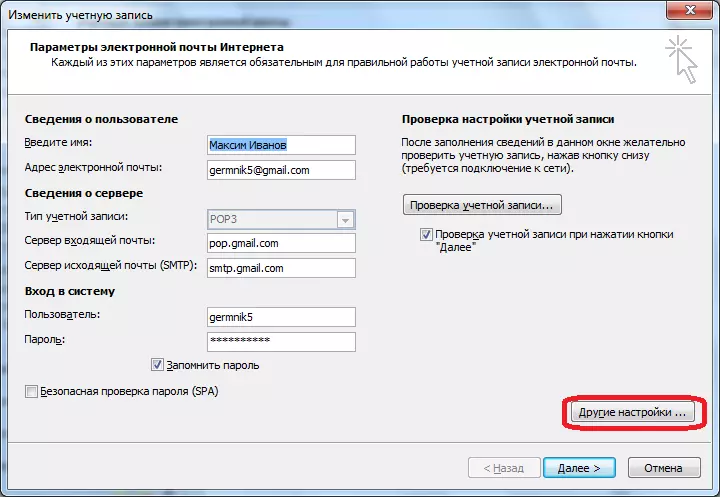
Peb muaj lub qhov rai nrog cov teeb tsa ntxiv uas tau tshaj tawm hauv plaub tab:
- Dav;
- Cov Ntawv Xa Ntawv Xa Ntawv;
- Kev twb kev txuas;
- Txuas ntxiv.
Cov kev hloov kho no tau ua rau cov chaw no uas tau ntxiv los ntawm tus muab kev pabcuam xa ntawv.
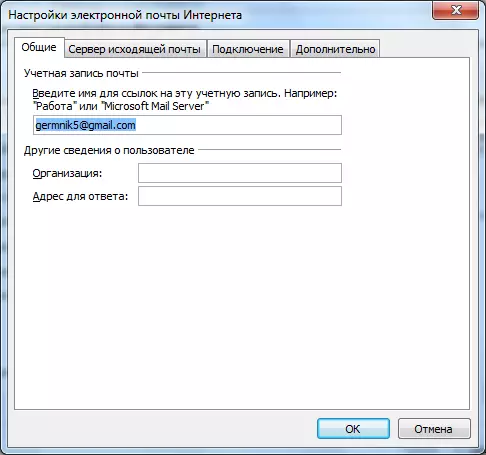
Tshwj xeeb tshaj yog feem ntau koj yuav tsum tau teeb tsa tus neeg rau zaub mov Pop thiab SMTP Server Ports hauv "Advanced" tab.
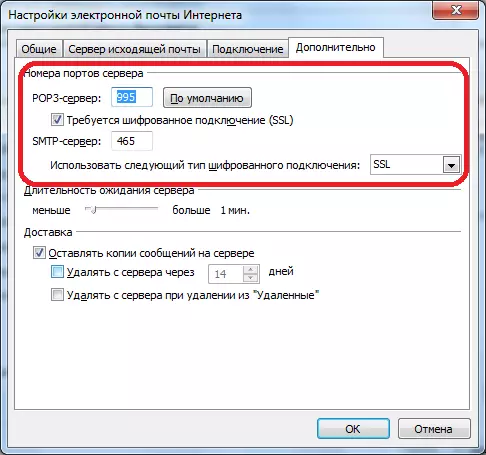
Tom qab txhua qhov chaw yog tsim tawm, nyem rau "tom ntej" khawm.
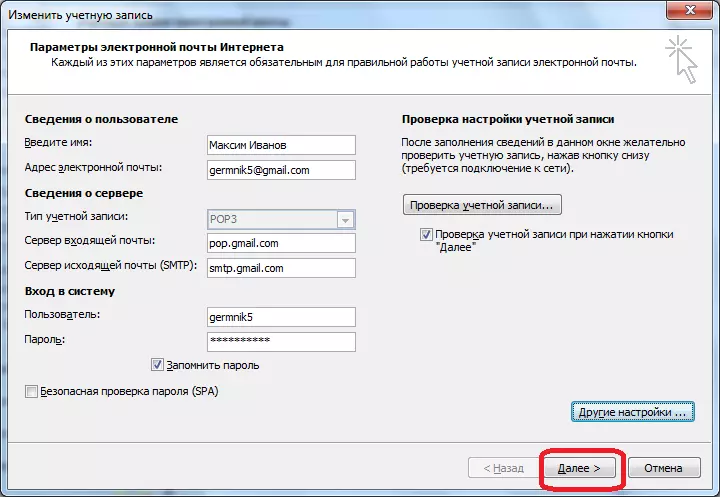
Kev sib txuas lus nrog lub mail server. Muaj qee kis, koj yuav tsum tso cai rau kev sib txuas ntawm Microsoft Outlook rau cov ntawv xa nyiaj, tig mus rau nws ntawm browser interface. Nyob rau hauv qhov kev tshwm sim uas tus neeg siv tau ua txhua yam kom raug, raws li cov lus pom zoo no, thiab cov lus qhia ntawm lub qhov rais thov kev pabcuam, lub qhov rais yuav tshwm sim uas nws yuav tau hais tias lub thawv xa ntawv tshiab tau tsim. Nws yuav tsuas yog sab laug mus nias rau lub pob "tiav".
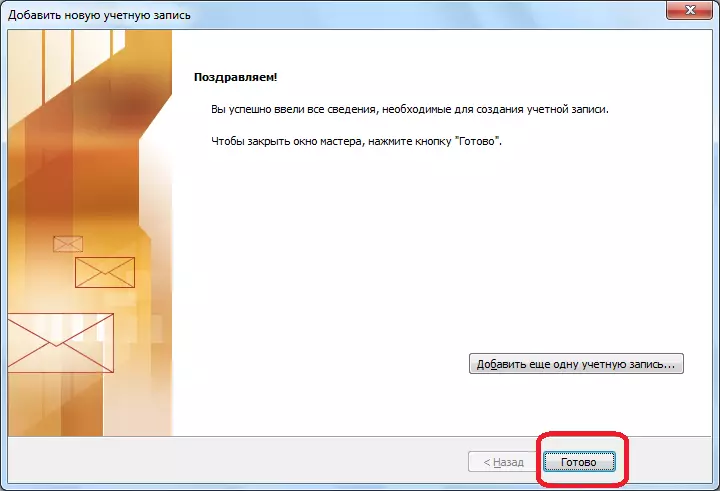
Raws li koj tuaj yeem pom, muaj ob txoj hauv kev los tsim lub thawv xa ntawv hauv Microsoft Outlly program: Tsis siv neeg thiab phau ntawv. Thawj tus yog qhov yooj yim dua, tab sis hmoov tsis zoo, tsis yog txhua tus xa cov ntawv xa nyiaj yog txaus siab. Tsis tas li ntawd, nrog kev kho vaj tse, ib qho ntawm ob txoj kev cai tau siv: pop3 lossis IMAP.
